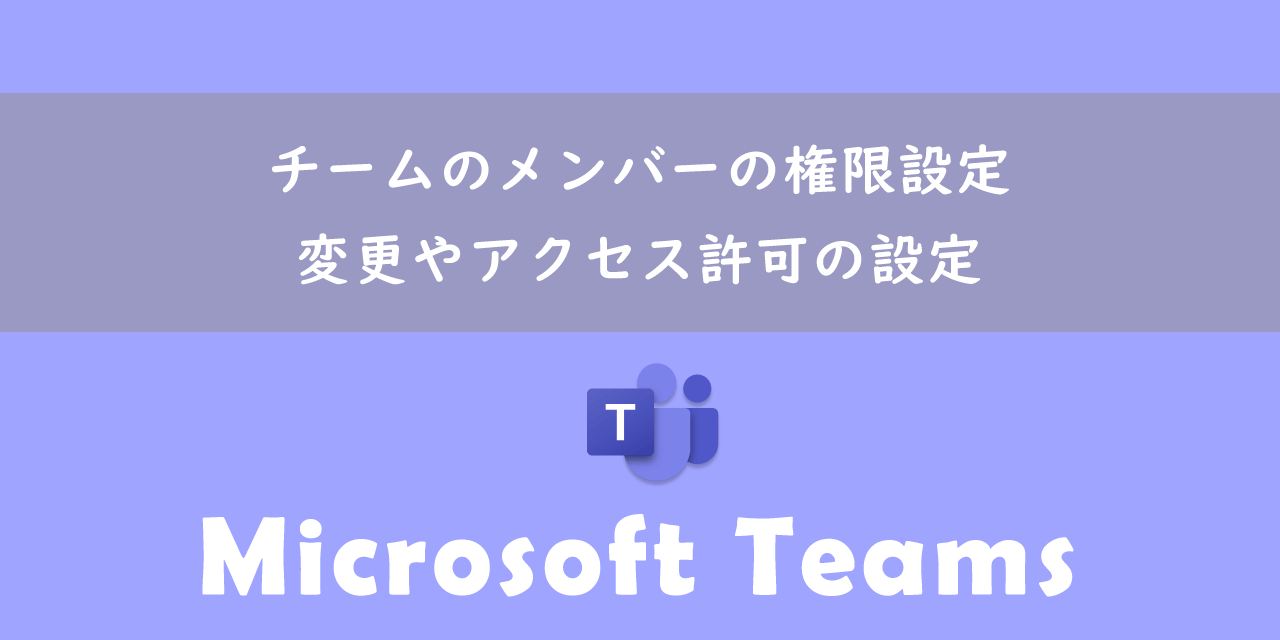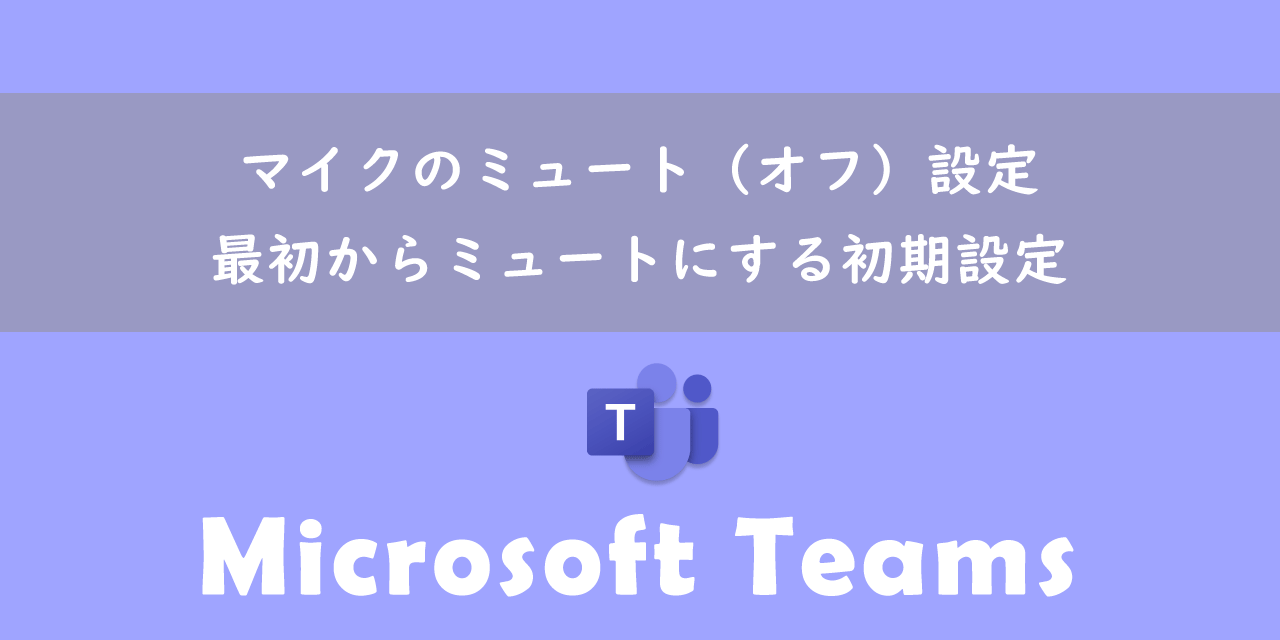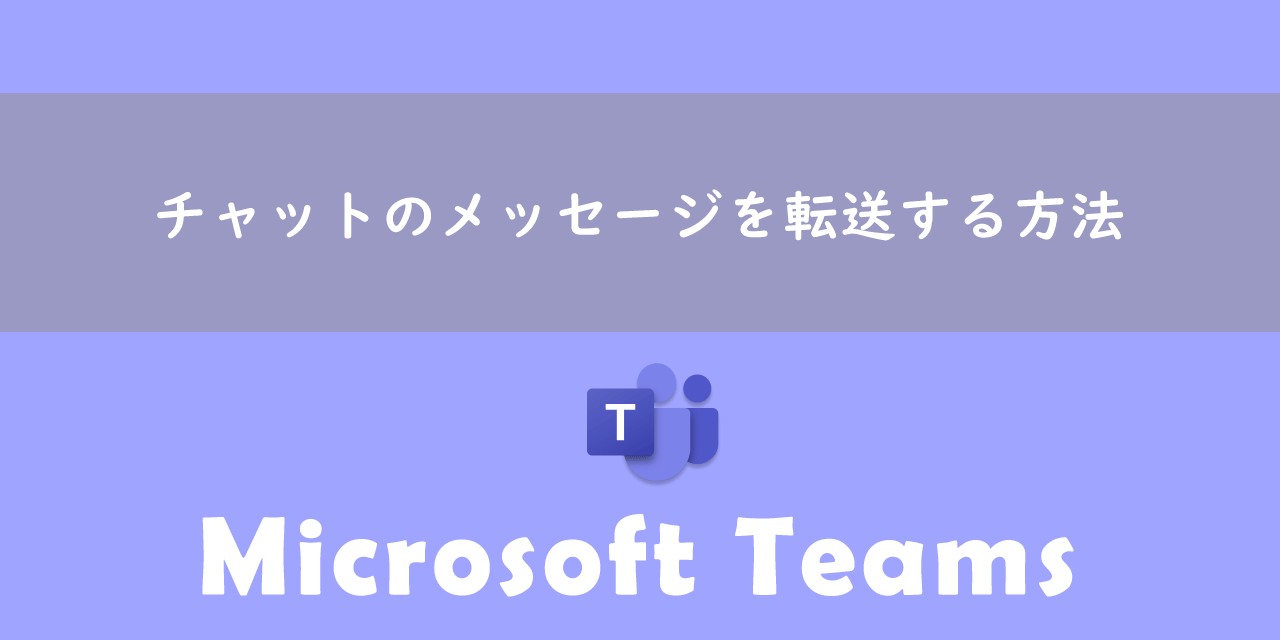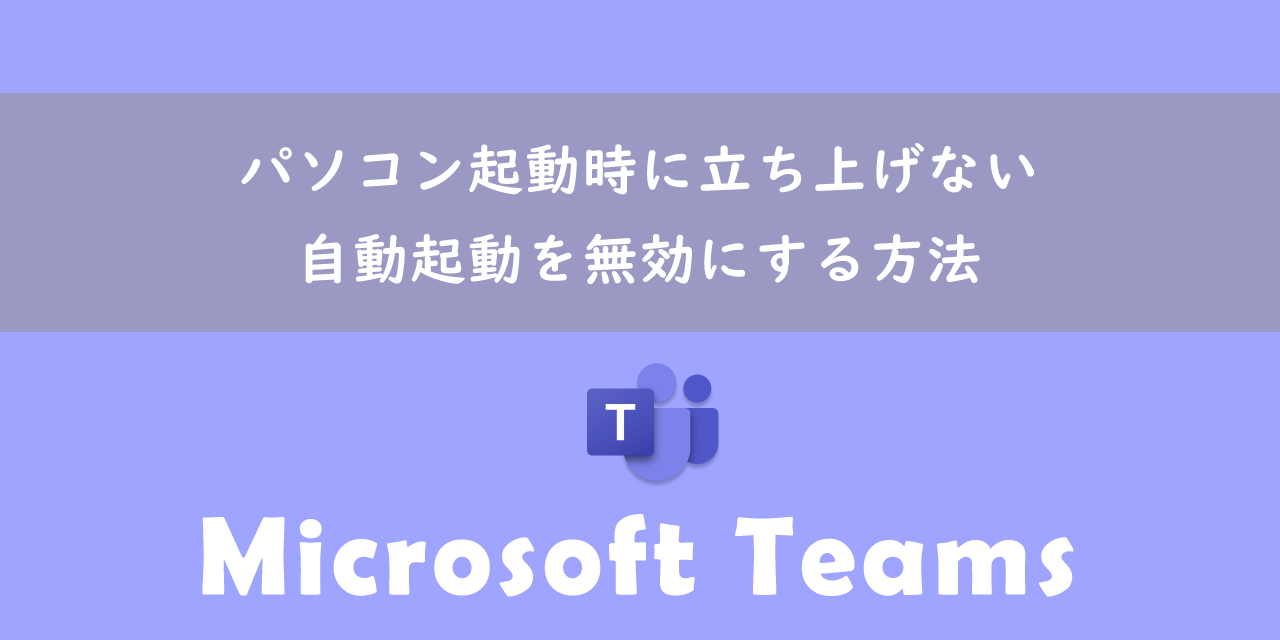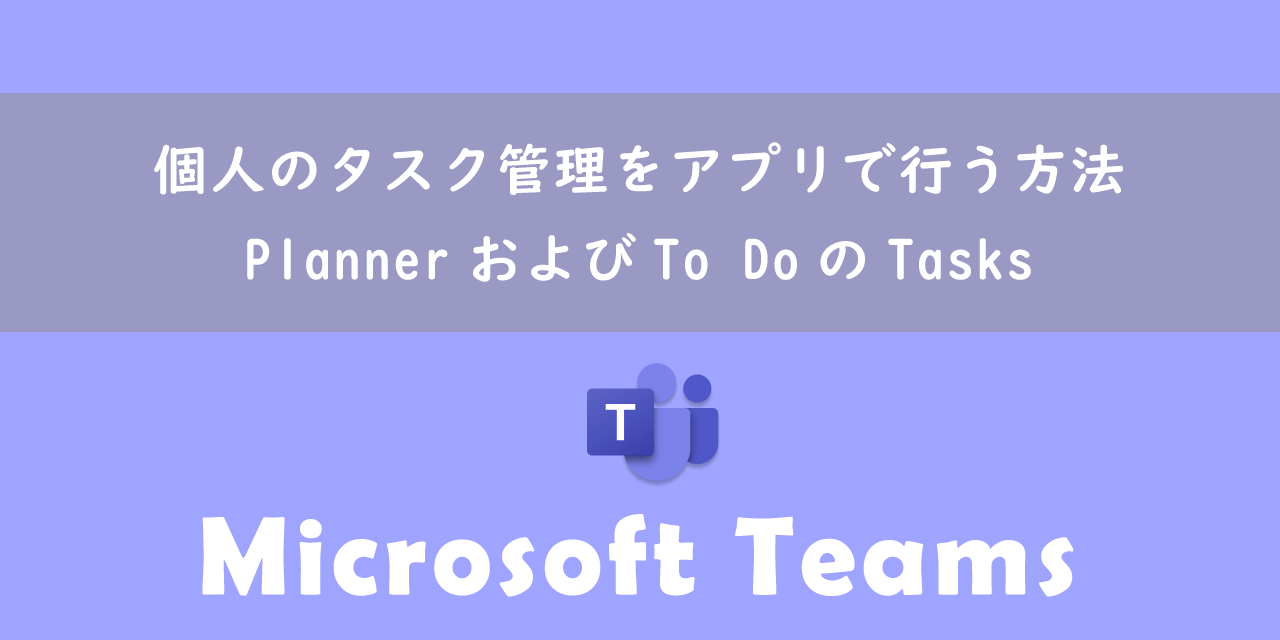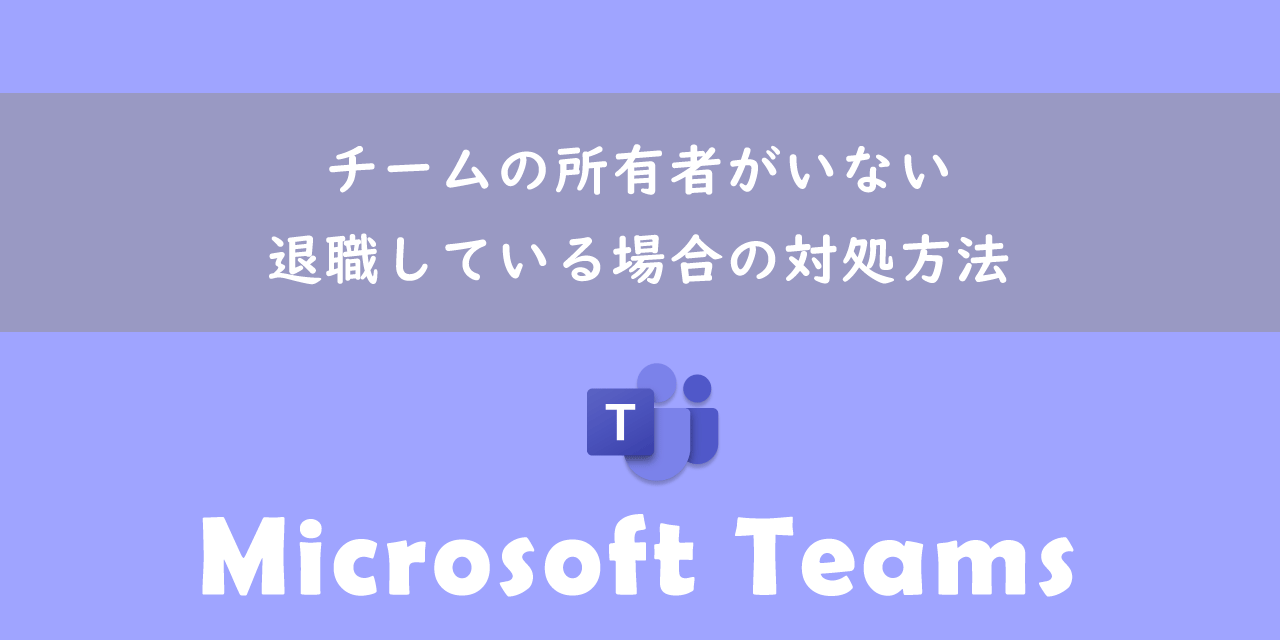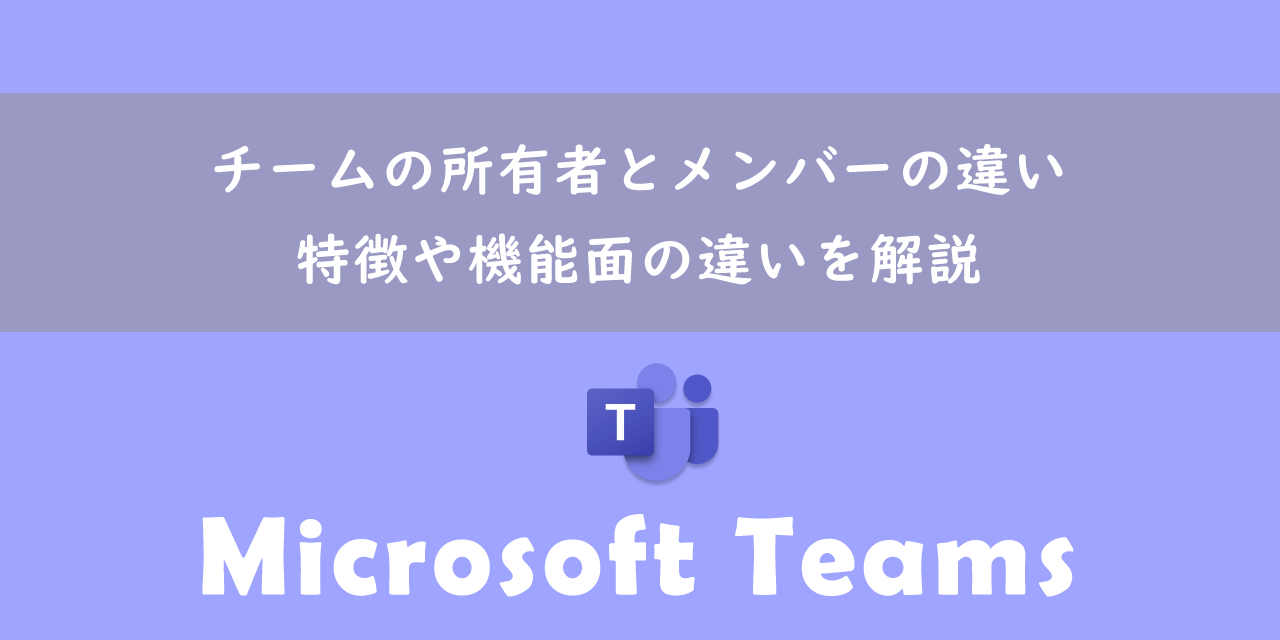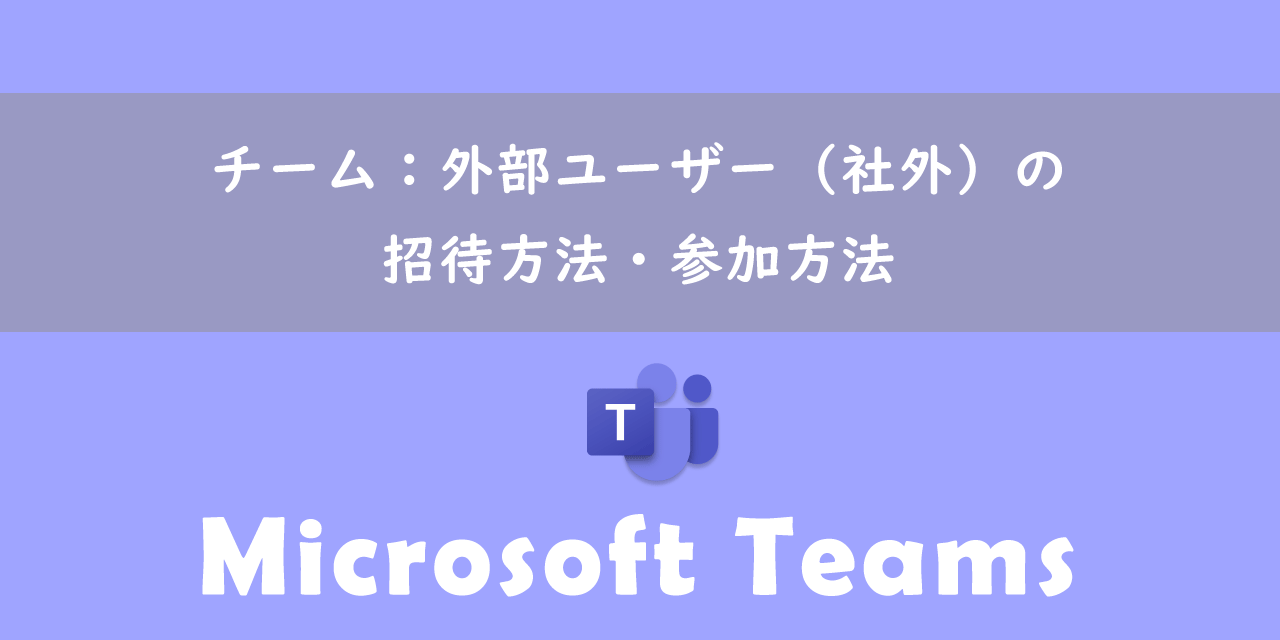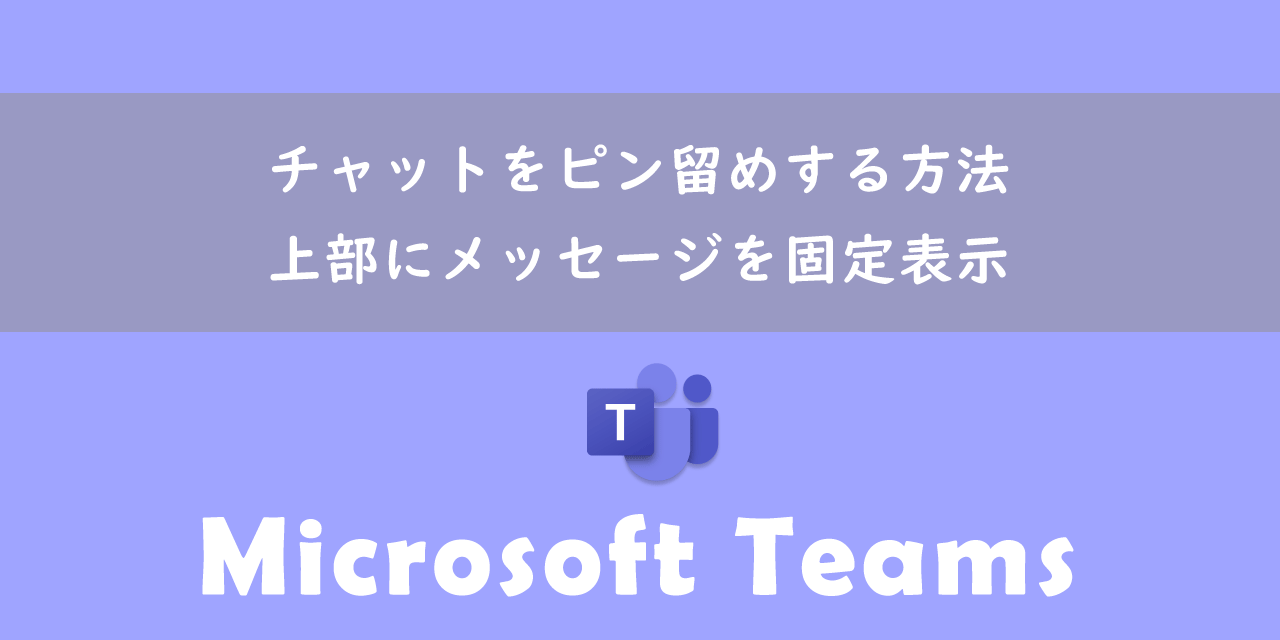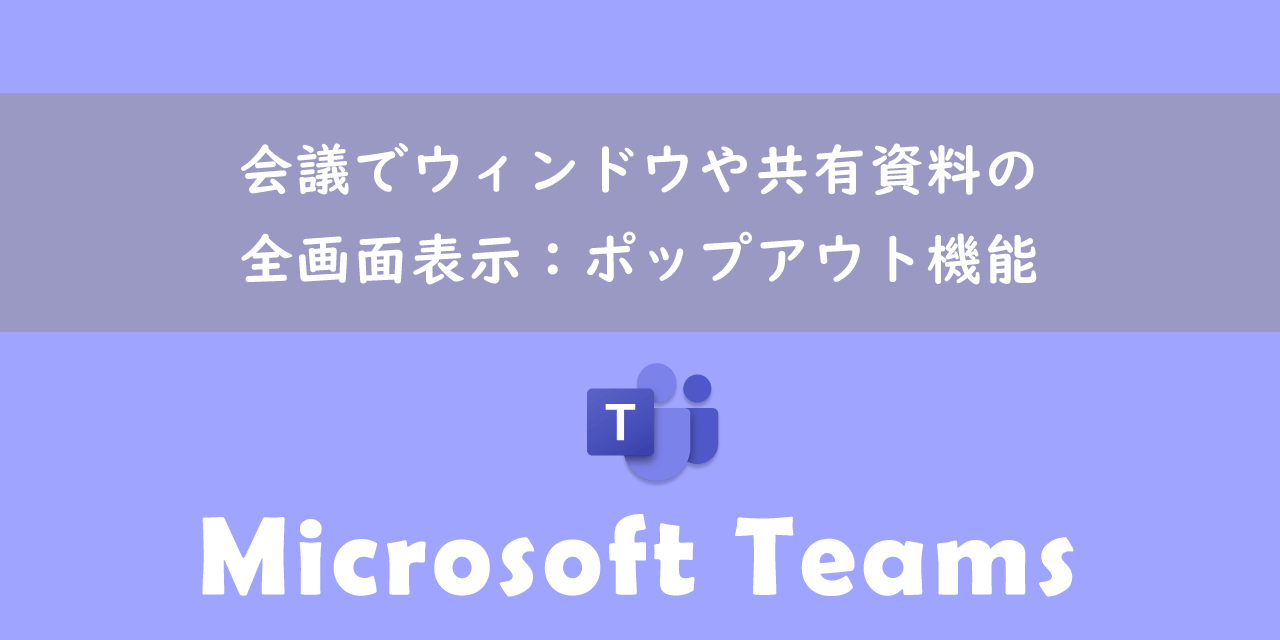【Teams】チャットを気づかせる:重要や緊急フラグを付けて送信する方法
 /
/ 
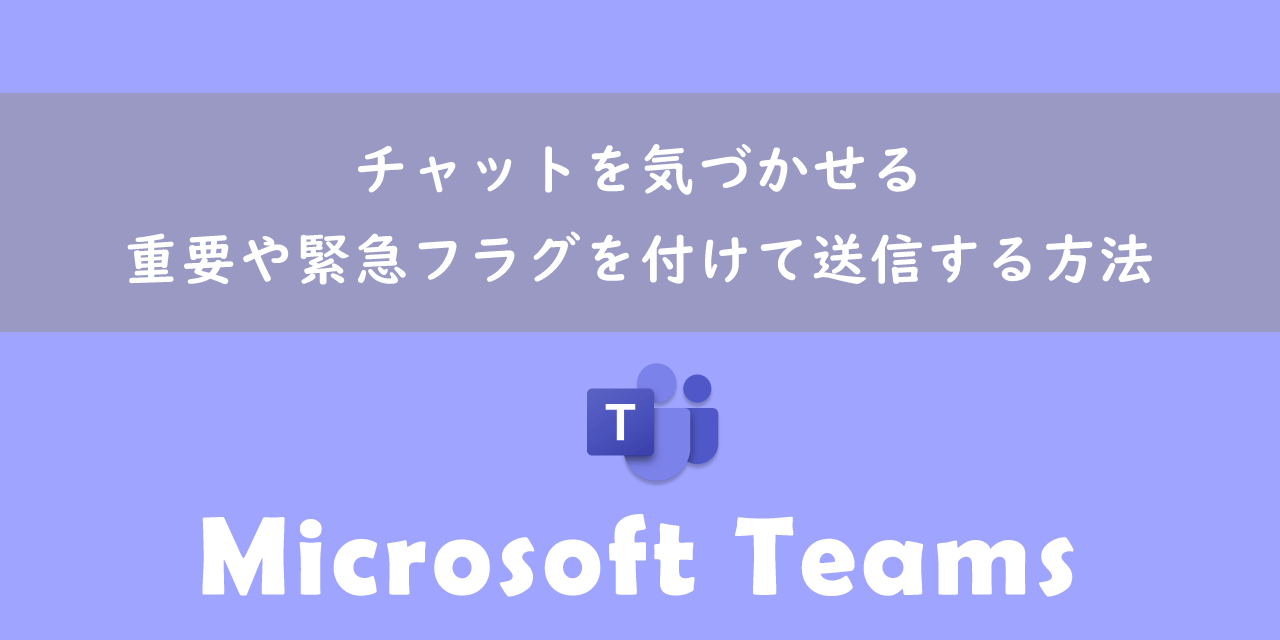
本記事ではMicrosoftのTeamsにおける、チャットのメッセージに重要や緊急フラグを付けて送信する方法について詳しく解説していきます。
チャットでのやり取りが多い人や忙しい人にメッセージを送っても見逃されてしまうことがあります。また少しでも早く相手に確認してほしい緊急のメッセージを送信する場合もあります。
このような場合にTeamsではチャットのメッセージに重要や緊急フラグを付けて送信することができます。相手にチャットを気づかせる方法として重要や緊急フラグの利用はおすすめです。
本記事を通して、Teamsのチャットで重要や緊急のフラグを付けて送信する方法について理解を深めてください。
ここではMicrosoft 365による最新のTeamsを使用しています。
Microsoft 365とはMicrosoft社が提供しているOfficeアプリケーション(Outlook、Word、Excel、PowerPointなど)やサービスを利用できるサブスクリプション(月額課金制)のクラウドサービスです

Microsoft 365とは:どのようなサービスかわかりやすく解説
Teamsの配信オプション:チャットを気づかせる方法
配信オプションとは
Teamsのチャットで通常のメッセージ送信では相手に気づかれずに見逃されてしまうことがあります。特に多忙な人や様々な人とのやり取りが多い人に送る場合はそれが顕著です。
また緊急の用件で早く相手にメッセージを確認してほしい場面もあります。
このような場合に便利な機能がTeamsの配信オプションです。配信オプションとはチャットのメッセージに重要や緊急のフラグを付けて送信する機能です。
配信オプションは1対1のチャットまたはグループチャットで利用できます
チャットのメッセージに注目を集めたい場合や緊急性の高いメッセージを送る場合などで利用されます。
配信オプションには以下3つの選択肢が用意されています。
- 標準
- 重要
- 緊急
デフォルトでは「標準」が選択されており、通常通りのメッセージ送信です。メッセージの内容や重要度、緊急性に応じて配信オプションを選択します。
配信オプションで選択できる「重要」と「緊急」の特徴について次項より解説していきます。
ユーザーが連絡可能になったら通知する
ユーザーのステータスが退席中やオフラインであればメッセージを送っても気づかれることは少ないです。
相手が連絡可能であれば現在Teamsを見れる状態にあることを意味するので、メッセージは相手のステータスが連絡可能時に送るのがいいです。
Teamsにはユーザーが連絡可能になったら通知してくれる機能があります。以下記事を参考にしてぜひ利用してみてください。

【Teams】ユーザーが連絡可能になったら通知する設定方法
重要でチャットのメッセージを送信した場合
配信オプションで重要を付けてメッセージを送ることでそのメッセージが重要であると強調されます。他のメッセージとは異なり、特に重要なメッセージであることを相手に伝えたい場合に利用します。
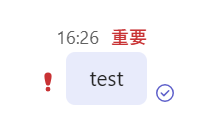
配信オプションで「重要」にしてメッセージを送信すると、ユーザーには次図のように表示されます。

メッセージには赤文字で重要と表示され、ビックリマークのアイコンも付くためメッセージの重要性が一目でわかるようになります。
緊急でチャットのメッセージを送信した場合
少しでも早く相手にチャットを確認してほしい場合は緊急でメッセージを送信します。
緊急でメッセージを送信することで相手がメッセージを確認するまで20分間、2分間隔でバナー通知が表示されます。

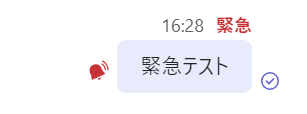
配信オプションの「緊急」は外部のユーザーには使うことができません
緊急のメッセージによるバナー通知は受信者がメッセージを既読することで止まります。
緊急を多用すると相手の緊急度の認識が落ちますので、本当に緊急性が高い場合のみで使用するようにしましょう。
配信オプションの使用方法
Teamsチャットで配信オプションを利用してメッセージを送信する方法は以下の通りです。
- 画面左にあるメニューバーから「チャット」をクリックする
- メッセージの入力欄の右側にあるプラスアイコンをクリックする
- 表示されたメニューから「配信オプションを設定する」を選択する
- 表示された選択肢から「重要」または「緊急」をクリックする
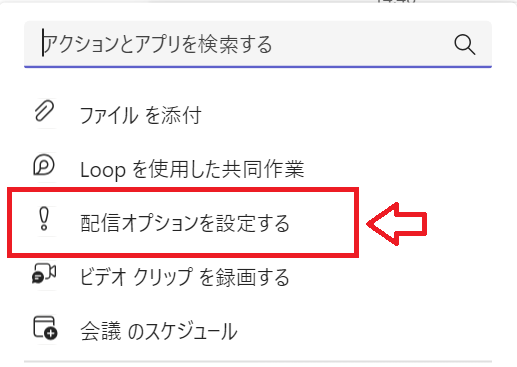
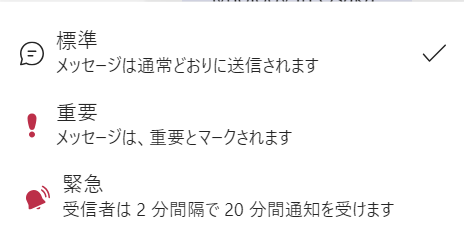
上記の流れでチャットのメッセージに「重要」または「緊急」のフラグを付けて送信することができます。
チームでの配信オプション
Teamsのチームでもチャットと同様に配信オプションを利用することはできますが選択肢は「標準」と「重要」の2つのみです。
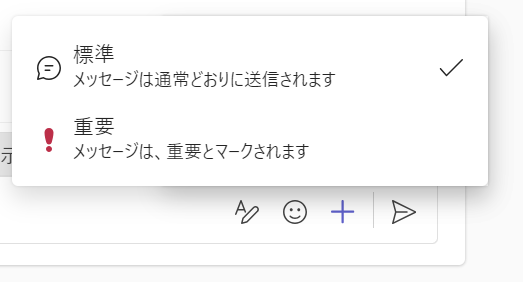
チームで配信オプションを利用する方法はチャットと同じです。
チームでは「緊急」が使えないので注意してください
まとめ
本記事「【Teams】チャットを気づかせる:重要や緊急フラグを付けて送信する方法」はいかがでしたか。
効率的なコミュニケーションができるように配信オプションは使えるようになっておきましょう。また「重要」と「緊急」の特徴についても理解しておきましょう。
Teamsにはこのほかにも便利な機能が備わっています。以下Teamsのまとめ記事では仕事に役立つ機能をご紹介しています。ぜひご覧いただき、ご自身の仕事に役立つ機能を見つけてみてください。

【Teams】機能一覧:仕事で活躍する便利な機能をまとめて紹介

 関連記事
関連記事